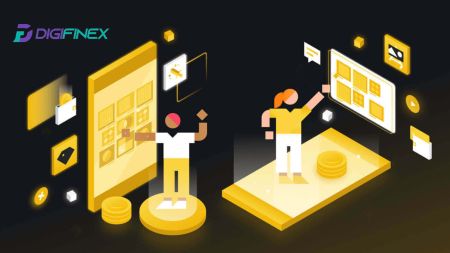Jak zaregistrovat účet na DigiFinex
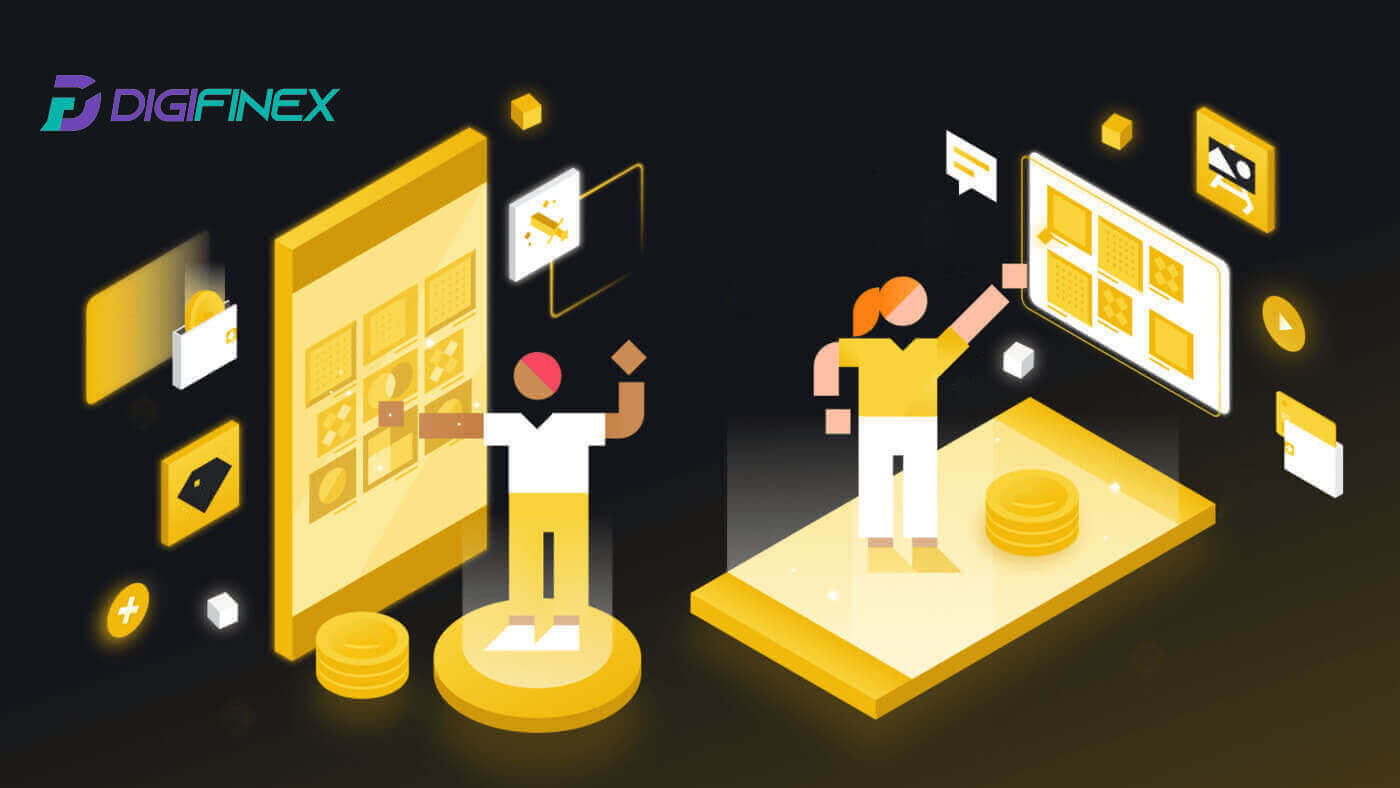
- Jazyk
-
English
-
العربيّة
-
简体中文
-
हिन्दी
-
Indonesia
-
Melayu
-
فارسی
-
اردو
-
বাংলা
-
ไทย
-
Tiếng Việt
-
Русский
-
한국어
-
日本語
-
Español
-
Português
-
Italiano
-
Français
-
Deutsch
-
Türkçe
-
Nederlands
-
Norsk bokmål
-
Svenska
-
Tamil
-
Polski
-
Filipino
-
Română
-
Slovenčina
-
Zulu
-
Slovenščina
-
latviešu valoda
-
Kinyarwanda
-
Українська
-
Български
-
Dansk
-
Kiswahili
Jak zaregistrovat účet na DigiFinex pomocí telefonního čísla nebo e-mailu
1. Přejděte na webovou stránku DigiFinex a klikněte na [Zaregistrovat se] . 
2. Vyberte [E-mailová adresa] nebo [Telefonní číslo] a zadejte svou e-mailovou adresu/telefonní číslo. Poté si pro svůj účet vytvořte bezpečné heslo.
Poznámka:
Vaše heslo musí obsahovat alespoň 8 znaků , včetně jednoho velkého písmene a jedné číslice.
Přečtěte si a odsouhlaste podmínky služby a zásady ochrany osobních údajů, poté klikněte na [Vytvořit účet].


3. Klikněte na [odeslat] a na váš e-mail nebo telefon obdržíte 6místný ověřovací kód. Zadejte kód a klikněte na [Aktivovat účet] . 
4. Gratulujeme, úspěšně jste se zaregistrovali na DigiFinex. 
Jak si zaregistrovat účet na DigiFinex u Google
1. Přejděte na webovou stránku DigiFinex a klikněte na [Zaregistrovat se].
2. Klikněte na tlačítko [Continue with Google]
.
3. Otevře se přihlašovací okno, kde budete muset zadat svou e-mailovou adresu nebo telefonní číslo a kliknout na [Další] .

4. Zadejte heslo ke svému účtu Gmail a klikněte na [ Další] . 
5. Poté klikněte na [Potvrdit] a pokračujte v registraci pomocí účtu Google.
6. Zadejte ověřovací kód a kliknutím na [Potvrdit] dokončete registraci svého účtu.
Poznámka:
- Chcete-li získat ověřovací kód, který bude odeslán na váš účet Google, musíte kliknout na [odeslat] .

7. Gratulujeme, úspěšně jste se zaregistrovali na DigiFinex.
Jak zaregistrovat účet na DigiFinex s telegramem
1. Přejděte na webovou stránku DigiFinex a klikněte na [Zaregistrovat se].
2. Klikněte na tlačítko [ Telegram ].
Poznámka:
- Zaškrtnutím políčka si přečtěte a odsouhlaste podmínky služby a zásady ochrany osobních údajů, poté klepněte na [ Telegram ].

3. Vyberte oblast svého telefonního čísla, níže zadejte své telefonní číslo a klikněte na [DALŠÍ] . 
4. Autorizujte DigiFinex pro přístup k informacím o vašem telegramu kliknutím na [ACCEPT] . 
5. Zadejte svou e-mailovou adresu.

6. Nastavte si heslo. Na váš e-mail obdržíte 6místný ověřovací kód. Zadejte kód a klikněte na [Potvrdit] .
Poznámka:
Vaše heslo musí obsahovat alespoň 8 znaků , včetně jednoho velkého písmene a jedné číslice. 
7. Gratulujeme, úspěšně jste se zaregistrovali na DigiFinex. 
Jak se zaregistrovat v aplikaci DigiFinex
1. Abyste si mohli vytvořit účet na Google Play Store nebo App Store , musíte si nainstalovat aplikaci DigiFinex . 
2. Otevřete aplikaci DigiFinex a klepněte na [Přihlásit se/Zaregistrovat se] . 
3. Klepnutím na [Nemáte účet?] zahájíte registraci svého účtu. 
Nebo se můžete zaregistrovat klepnutím na ikonu nabídky. 
A klepněte na [Zaregistrovat se] .
Poté vyberte způsob registrace.
4. Pokud zvolíte [Zaregistrovat se pomocí e-mailu nebo telefonu], vyberte [ E-mail ] nebo [ Telefon ] a zadejte svou e-mailovou adresu/telefonní číslo. Poté stiskněte [Pokračovat] a vytvořte pro svůj účet bezpečné heslo.
Poznámka :
Vaše heslo musí obsahovat alespoň 8 znaků, včetně jednoho velkého písmena a jedné číslice.

5. Na váš e-mail nebo telefon obdržíte 6místný ověřovací kód.

6. Gratulujeme! Úspěšně jste vytvořili účet DigiFinex.

Často kladené otázky (FAQ)
Proč nemohu přijímat e-maily od DigiFinex
Pokud nedostáváte e-maily odeslané z DigiFinex, postupujte prosím podle pokynů níže a zkontrolujte nastavení e-mailu:
1. Jste přihlášeni k e-mailové adrese registrované k vašemu účtu DigiFinex? Někdy můžete být odhlášeni ze svého e-mailu na svých zařízeních, a proto nevidíte e-maily DigiFinex. Přihlaste se a obnovte stránku.
2. Zkontrolovali jste složku se spamem ve svém e-mailu? Pokud zjistíte, že váš poskytovatel e-mailových služeb posílá e-maily DigiFinex do vaší složky se spamem, můžete je označit jako „bezpečné“ přidáním e-mailových adres DigiFinex na seznam povolených. Chcete-li jej nastavit, můžete se podívat na část Jak přidat e-maily DigiFinex na seznam povolených.
3. Funguje váš e-mailový klient nebo poskytovatel služeb normálně? Můžete zkontrolovat nastavení e-mailového serveru, abyste se ujistili, že nedochází k žádnému konfliktu zabezpečení způsobenému vaší bránou firewall nebo antivirovým softwarem.
4. Máte plnou e-mailovou schránku? Pokud jste dosáhli limitu, nebudete moci odesílat ani přijímat e-maily. Některé staré e-maily můžete smazat, abyste uvolnili místo pro další e-maily.
5. Pokud je to možné, zaregistrujte se z běžných e-mailových domén, jako je Gmail, Outlook atd.
Proč nemohu přijímat SMS ověřovací kódy
DigiFinex neustále zlepšuje naše pokrytí SMS autentizací, aby zlepšil uživatelský komfort. Některé země a oblasti však v současnosti nejsou podporovány. Pokud nemůžete aktivovat ověřování SMS, podívejte se na náš globální seznam pokrytí SMS a zkontrolujte, zda je vaše oblast pokryta. Pokud vaše oblast není v seznamu pokryta, použijte místo toho jako primární dvoufaktorové ověření Google Authentication.
Pokud jste povolili SMS autentizaci nebo aktuálně pobýváte v zemi či oblasti, která je na našem globálním seznamu pokrytí SMS, ale stále nemůžete přijímat SMS kódy, proveďte prosím následující kroky:
- Ujistěte se, že váš mobilní telefon má dobrý signál sítě.
- Vypněte na svém mobilním telefonu antivirus a/nebo firewall a/nebo aplikace pro blokování hovorů, které by mohly potenciálně blokovat naše číslo SMS kódů.
- Restartujte svůj mobilní telefon.
- Zkuste raději hlasové ověření.
- Resetujte SMS autentizaci.
Jak zvýšit zabezpečení účtu DigiFinex
1. Nastavení hesla
Nastavte si složité a jedinečné heslo. Z bezpečnostních důvodů se ujistěte, že používáte heslo s alespoň 10 znaky, včetně alespoň jednoho velkého a malého písmene, jednoho čísla a jednoho speciálního symbolu. Vyhněte se používání zjevných vzorů nebo informací, které jsou snadno dostupné pro ostatní (např. vaše jméno, e-mailová adresa, datum narození, mobilní číslo atd.). Formáty hesel, které nedoporučujeme: lihua, 123456, 123456abc, test123, abc123 Doporučené formáty hesel: Q@ng3532!, iehig4g@#1, QQWwfe@242!
2. Změna hesel
Doporučujeme, abyste si heslo pravidelně měnili, abyste zvýšili zabezpečení svého účtu. Nejlepší je měnit heslo každé tři měsíce a pokaždé používat úplně jiné heslo. Pro bezpečnější a pohodlnější správu hesel vám doporučujeme používat správce hesel, jako je „1Password“ nebo „LastPass“. Kromě toho prosím uchovejte svá hesla v přísné tajnosti a nesdělujte je ostatním. Zaměstnanci společnosti DigiFinex vás nikdy za žádných okolností nepožádají o heslo.
3. Two-Factor Authenticator (2FA) Propojení Google Authenticator
Google Authenticator je dynamický nástroj pro vytváření hesel spuštěný společností Google. Musíte použít svůj mobilní telefon k naskenování čárového kódu poskytnutého DigiFinex nebo k zadání klíče. Po přidání bude na autentizátoru každých 30 sekund vygenerován platný 6místný ověřovací kód. Po úspěšném propojení musíte zadat nebo vložit 6místný ověřovací kód zobrazený na Google Authenticator pokaždé, když se přihlásíte do DigiFinex.
4. Pozor na phishing
Buďte prosím ostražití před phishingovými e-maily, které předstírají, že jsou od DigiFinex, a vždy se před přihlášením do svého účtu DigiFinex ujistěte, že odkaz je odkaz na oficiální webovou stránku DigiFinex. Zaměstnanci DigiFinex vás nikdy nebudou žádat o vaše heslo, SMS nebo e-mailové ověřovací kódy nebo kódy Google Authenticator.
- Jazyk
-
ქართული
-
Қазақша
-
Suomen kieli
-
עברית
-
Afrikaans
-
Հայերեն
-
آذربايجان
-
Lëtzebuergesch
-
Gaeilge
-
Maori
-
Беларуская
-
አማርኛ
-
Туркмен
-
Ўзбек
-
Soomaaliga
-
Malagasy
-
Монгол
-
Кыргызча
-
ភាសាខ្មែរ
-
ລາວ
-
Hrvatski
-
Lietuvių
-
සිංහල
-
Српски
-
Cebuano
-
Shqip
-
中文(台灣)
-
Magyar
-
Sesotho
-
eesti keel
-
Malti
-
Македонски
-
Català
-
забо́ни тоҷикӣ́
-
नेपाली
-
ဗမာစကာ
-
Shona
-
Nyanja (Chichewa)
-
Samoan
-
Íslenska
-
Bosanski
-
Kreyòl